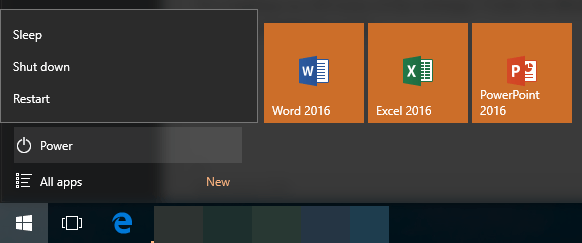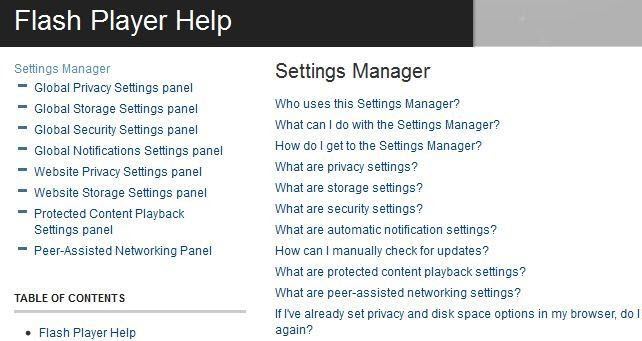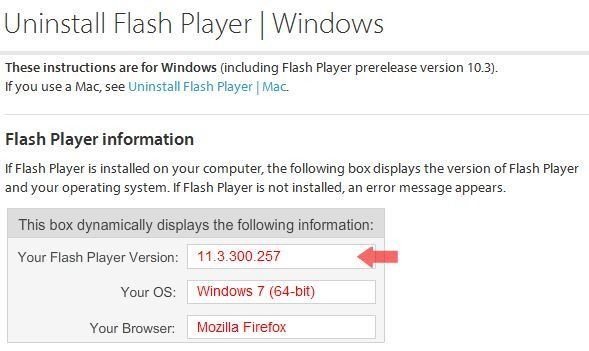Po upgradu na nejnovější verzi aplikace Adobe Flash Player v počítači se systémem Windows došlo k náhodnému zhroucení přehrávače Flash Player, ale při používání webového prohlížeče. Pokaždé, když dojde k selhání, zobrazí se chybová výzva se zprávou Přehrávač Adobe Flash Player přestal pracovat. To je docela nepříjemné, ale není to příliš obtížné.
Klepnutím na tlačítko Kontrola onlinea zavření programuopravit kód chyby aplikace Adobe Flash Player.
Chcete-li, aby se přehrávač Adobe Flash Player přestal pracovat, vyřešte problém s chybou, proveďte několik základních kroků, které byste měli odstranit většinu času.
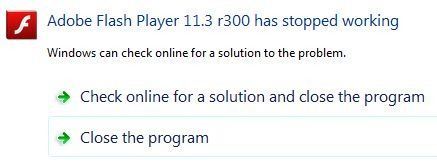
1. Restartování systému Windows
Zdá se, že jednoduché restartování systému Windows opraví základní chybové zprávy hodně času. Tím, že provedete reset systému Windows, vymažete paměť RAM počítače a také restartujete mnoho základních služeb, programů a aplikací. Kdykoli se na obrazovce objeví nějaká chybová zpráva, u některého z programů je jednou z prvních věcí, které můžete provést při řešení problému, restartovat počítač.
2. Upravit nastavení a oprávnění přehrávače Flash Player.
V systému Windows můžete upravovat nastavení aplikace Adobe Flash Player z webového prohlížeče pomocí webové stránky Nápověda přehrávače Flash Player. Pomocí Správce nastavení umístěných vlevo od obrazovky můžete začít provádět změny v nastavení přehrávače Flash Player pro Global, Website, Protected atd.
p>Zkuste zapnout / vypnout některá nastavení. V panelu Nastavení přehrávání chráněného obsahuzkuste Resetování licenčních souborů. Můžete také vyzkoušet Smazání všech webův panelu Nastavení úložiště webových stránek.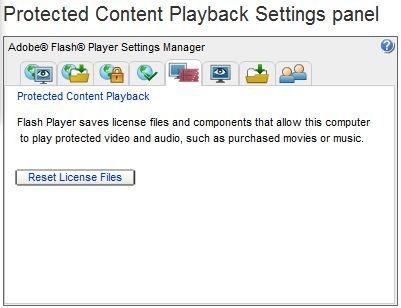 h2>3. Přeinstalujte přehrávač Adobe Flash Player
h2>3. Přeinstalujte přehrávač Adobe Flash Player
Přeinstalování přehrávače Flash Player je obvykle efektivní při opravě náhodných chybových zpráv. Toto fungovalo pro chybu aplikace Adobe Flash Player, která se stále objevovala na mém počítači. Flash Player můžete odinstalovat z podokna odinstalování systému Windows umístěného na adrese Start & gt; Ovládací panel & gt; Odinstalujte program.
Adobe však doporučuje odinstalovat přehrávač Flash Player pomocí konkrétního odinstalačního programu, který si můžete stáhnout. 4poskytuje odkaz pro odinstalační program a některé další kroky k úplné odinstalaci softwaru v systému Windows.
jste zcela odinstalovali Adobe Flash Player, dalším krokem je zkontrolovat všechny nové dostupné aktualizace systému Windows. Pokud systém Windows najde aktualizace, nainstalujte je před přeinstalaci přehrávače Flash Player.
Chcete-li software znovu nainstalovat, přejděte na Stránka ke stažení Adobe a stáhněte nejnovější verzi. Pokračujte v přeinstalaci přehrávače Flash Player na vašem počítači.
Uvedený přehrávač Adobe Flash Player přestal pracovat. Řešení potíží by mělo být snadné, abyste mohli Flash Player spustit a spustit, aniž by do počítače se systémem Windows došlo k zhroucení. Pokud přehrávač Flash Player stále nefunguje správně, můžete také zkusit v počítači spustit úplnou antivirovou kontrolu. Pokud máte v počítači počítač s malwarem nebo virem, může zastavit programy, jako je přehrávač Flash Player, aby fungoval správně.
Výše uvedené kroky by měly většinu času odstranit chyby aplikace Adobe Flash Player, ale pokud Flash Player na vašem PC stále dává chyby, můžete zanechat komentář a pokusím se vám pomoci. Užijte si!